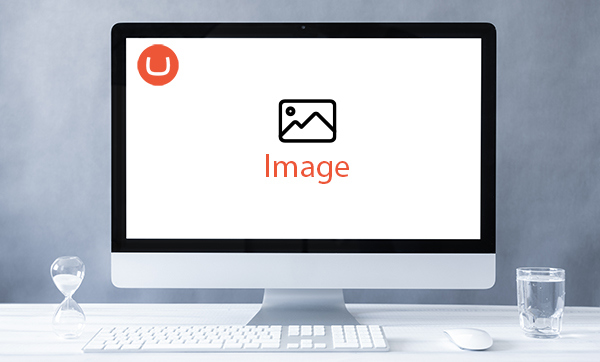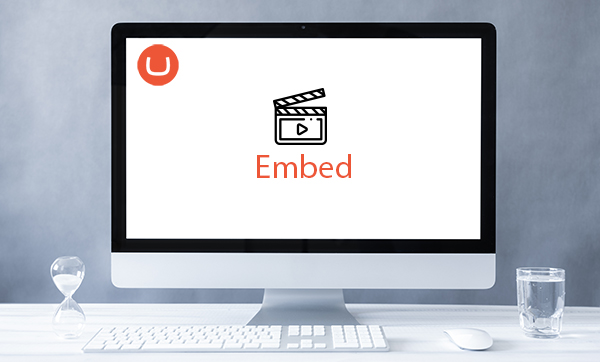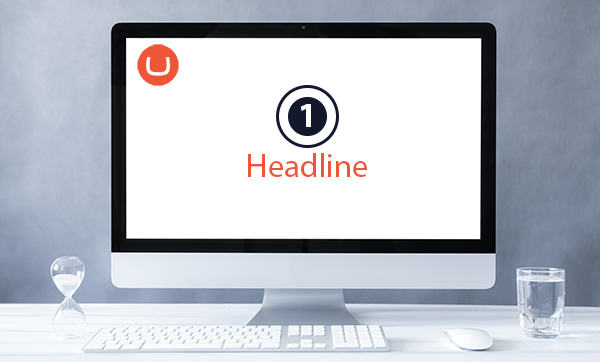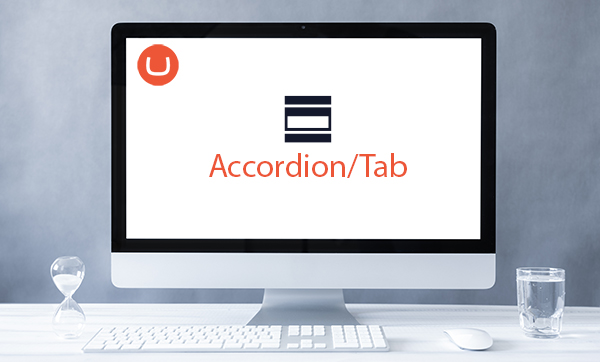ניגשים לאתר שלכם דרך מערכת אומברקו, שם ניתן לנהל את התמונות דרך ה'מדיה':
שתי אפשרויות עומדות לבחירתכם - לייצר תיקיה, או לעלות קבצים מהמחשב:
אם אתם רוצים ליצור תיקייה, תנו לה שם ותבצעו שמירה. סיימתם? עכשיו יש לכם תיקיה שבה ניתן להעלות קבצים.

שימו לב, כדי למחוק תמונות תצטרכו לבצע את הפעולה רק רק דרך ה'מדיה'.
רגע לפני שאתם מוחקים, חשוב לוודא שהיא לא בשימוש באחד מעמודי האתר, זה עלול ליצור באג או לעשות "חור" בדף.
איך מוחקים?
1. לחיצה על התיקיה (לא על שם התיקיה) תיתן לכם אפשרות למחיקה. ניתן למחוק תיקיה שלמה, קובץ בודד או כמה קבצים ביחד:

2. לחיצה על שם התמונה מעבירה אותנו לעמוד התמונה - שם ניתן לערוך את שמה, ולקבל מידע נוסף על המידות שלה. 

אם רוצים להעלות תמונה לאומברקו, מומלץ לדעת מה הגודל המתאים למיקום באתר (באגפים שונים יהיו הבדלים של גובה ורוחב).
יש 2 דרכים להעלות תמונה:
דרך ראשונה: העלאת תמונה דרך רכיב תמונה (פה לא ניתן לשנות את גדול התמונה):
1. לחיצה על הרכיב תפתח חלון מצד ימין, עם המדיה של האתר
2. בוחרים תמונה מתוך תיקיית המדיה:

3. או לחילופין מעלים ישירות מהמחשב שלכם תמונה:

4. אפשרויות נוספות בהעלאת תמונה:

5. טיפ חשוב: כשמעלים תמונה חדשה כדאי להעלות אותה לתיקיה מיועדת של האגף/ הנושא כדי לשמור על סדר.
דרך נוספת לעלות תמונה באומברקו: להוסיף רכיב טקסט גמיש
1. לוחצים על הוספת רכיב טקסט גמיש (rich text editor)

2. לוחצים על האייקון של התמונה ובוחרים תמונה מהמאגר או לחילופין, מעלים מהמחשב:
3. אם בחרתם באפשרות הזאת, תוכלו לשחק עם הגודל של התמונה, להגדיל או להקטין (כל עוד הרזולוציה מספיק איכותית), למרכז את התמונה או ליישר לאחד הצדדים.
4. שימו לב, ניתן לשים רק תמונה אחת בשורה.
5. טיפ להעלאה מוצלחת של תמונה באתר אומברקו: מומלץ לא להעלות תמונה כבדה מידי – דבר שיאט את טעינת העמוד. אם יש לכם תמונה כבדה, תוכלו להקטין את הרזולוציה שלה. אפשר לעשות את זה בכל מיני אתרים חינמיים, כמו למשל באתר הזה.
אם רוצים לעלות גלריה צריך לבחור ברכיב גלריה:
1. בוחרים ב'רכיבים עשירים'
2. בוחרים ב'גלריית תמונות'
3. לוחצים על הפלוס:
4. ניתן לסמן תמונות או תיקיה שלמה, או לשלב ביניהם
5. מסמנים "הצג כקרוסלה" אם רוצים שהגלריה תרוץ באופן אוטומטי, והתמונות יתחלפו
6. מסמנים "הוסף תמונות ממוזערות" אם רוצים שמתחת לגלריה יוצגו התמונות - בקטן
דוגמת גלרייה במערכת אומברקו הכוללת קרוסלה:
דוגמת גלרייה במערכת אומברקו הכוללת תמונות ממוזערות:
רוצים להטמיע סרטון באחד מעמודי האתר? בשביל זה לא צריך מתכנת אומברקו, זה מאד פשוט. אז איך עושים את זה? דבר ראשון צריך להבין שהסרטון צריך לעלות לאוויר באחת מהפלטפורמות לבחירתכם (בדרך כלל יוטיוב היא הפופולרית ביותר). אחרי שהסרטון באוויר ויש לכם לינק, זה מאוד פשוט:
מתחילים מהבייסיק! יש לכם אתר אומברקו ואתם רוצים לדעת איך להגדיר כותרת לפסקה או לכתבה? ככה עושים את זה
יש לכם הרבה תוכן בעמוד ואתם רוצים לארגן אותו בצורה נוחה לקריאה? טאבים מאפשרים לארגן את התוכן ב"תיקיות" שונות, ורכיב אקורדיון מאפשר להציג את התוכן כשאלות/ כותרות והרחבה על כל כותרת. מצויין לעמודי שאלות ותשובות, עמודי מוצרים ועוד. כדי להציג את התוכן בצורה כזאת לא צריך להיות מתכנת אומברקו, רק לעקוב אחר ההוראות הבאות